步驟1:創建表單

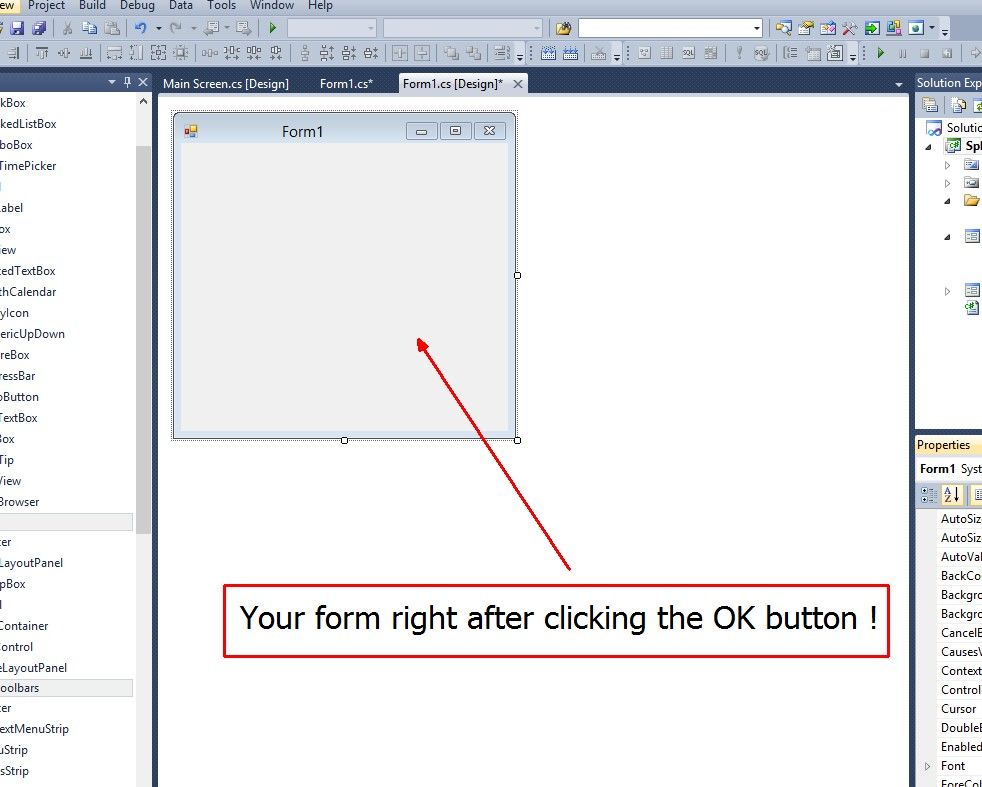
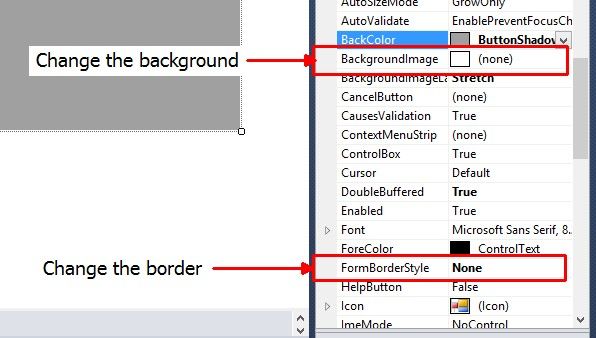
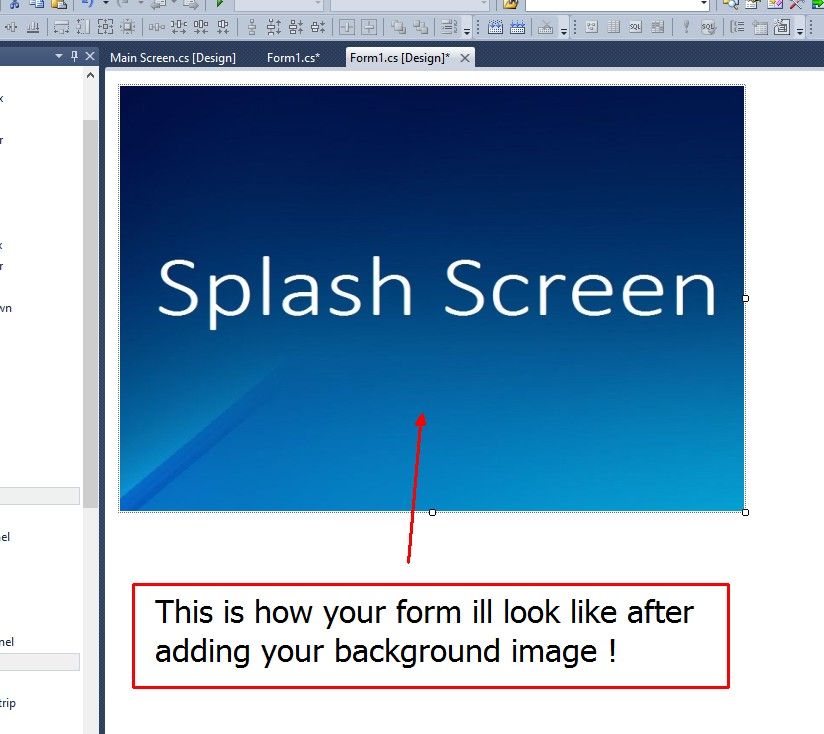
首先,打開Visual Studio,然后創建新項目,然后選擇“ Windows窗體應用程序”并命名您的應用程序,然后單擊“確定”。
此后,您將看到一個空窗體。
右鍵單擊表單,然后轉到屬性,并將表單邊框樣式設置為“無”。
您將看到他的表單邊框不可見。
現在,選擇您想要的任何圖像作為初始屏幕,然后將其作為表單的背景圖像。
步驟2:添加必要的項目
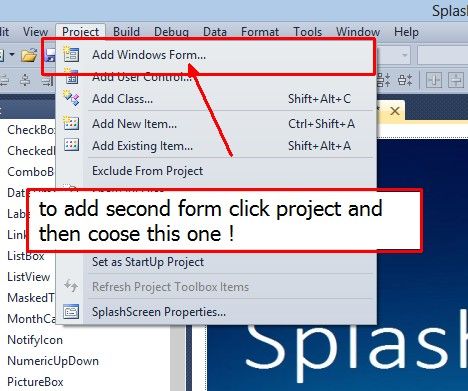
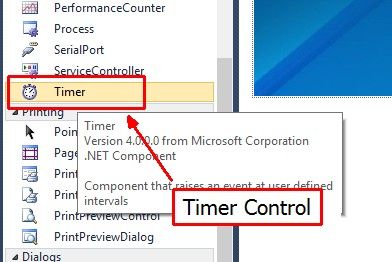
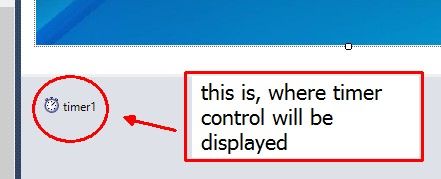
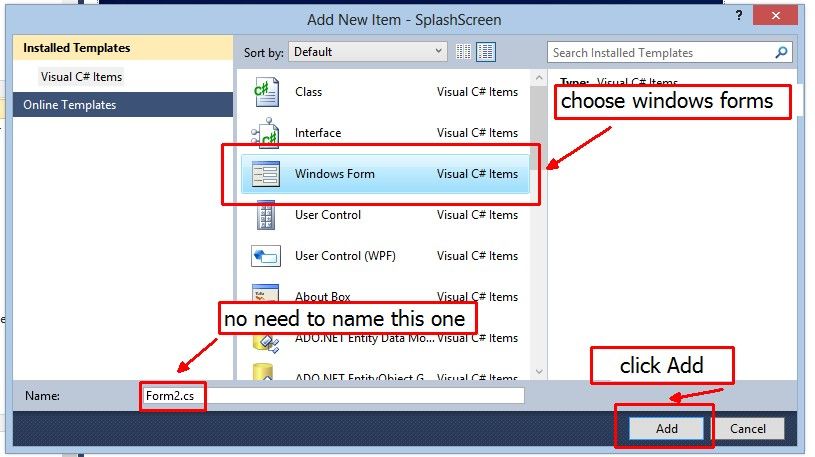
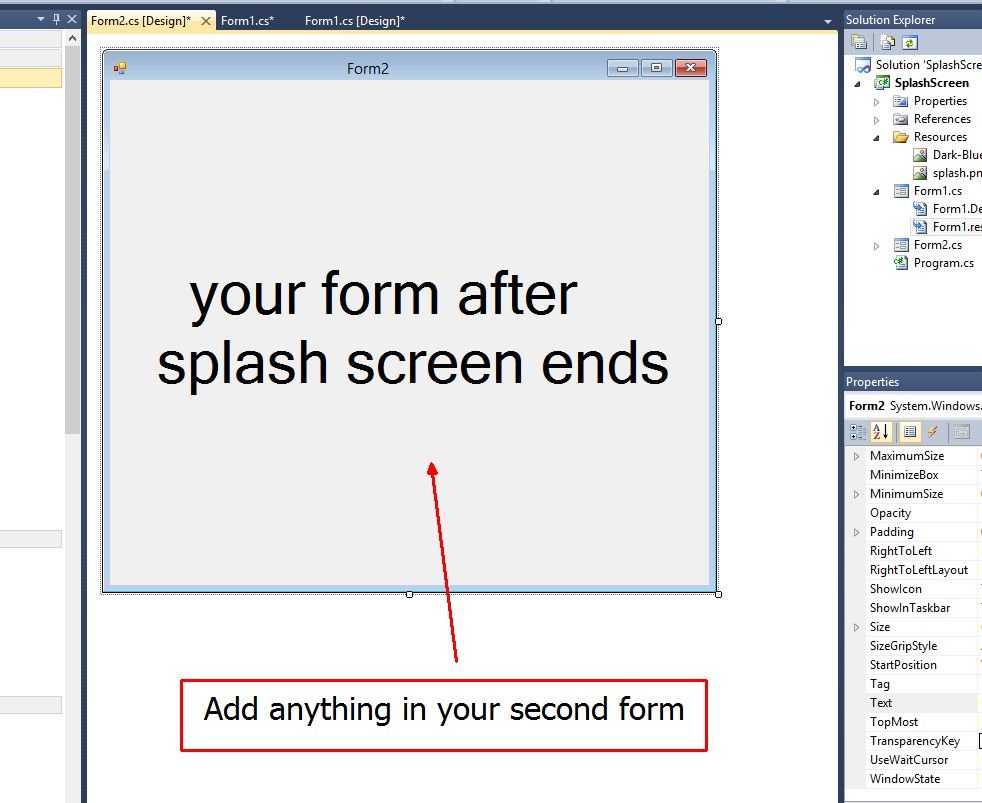
現在您必須添加兩個項目!
1。另一種形式(將在初始屏幕結束后打開)
2。計時器控件(在Form1中不是Form2)
Form2:-現在單擊Visual Studio頂部的“項目”按鈕,然后選擇“添加Windows窗體。..”
然后在第二種形式中添加您喜歡的內容!例如。就像您要創建一個計算器一樣,請以第二種形式制作該計算器。
計時器控件:-您可以從Visual Studio左側的工具框中添加計時器,您必須在其中滾動以查找計時器!然后將其拖到您的表單中!
請勿在第二個表單中添加計時器!!!!!
注意:-創建整個應用程序后,您將無法添加初始屏幕!
如果您真的想要,那就太麻煩了!但有可能!
步驟3:編碼時間
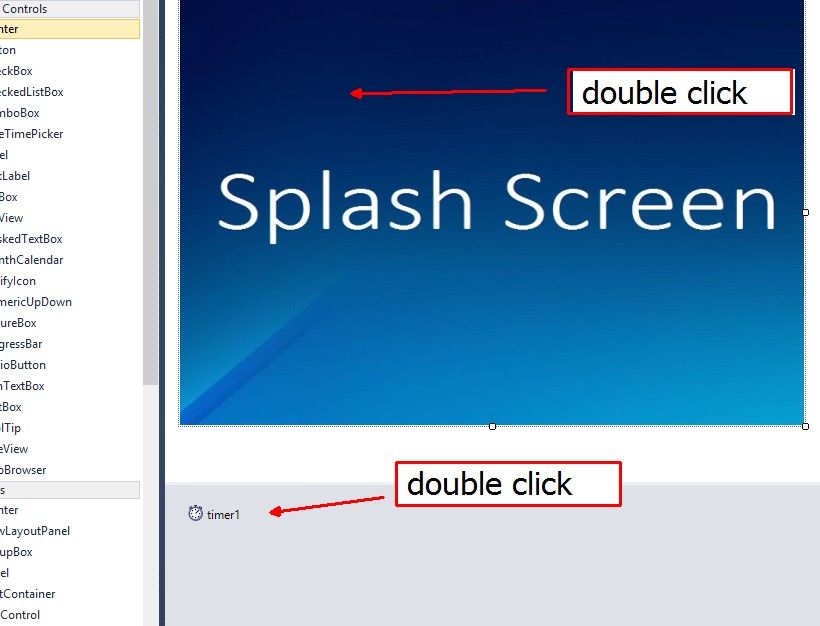
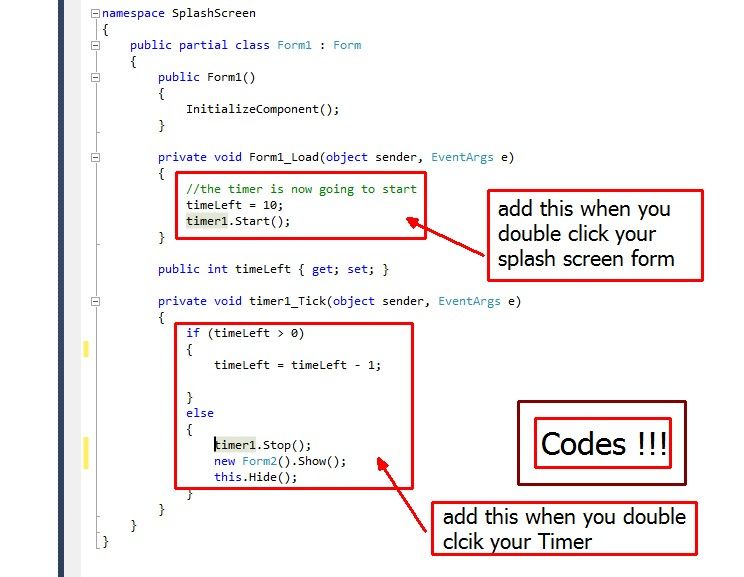
現在雙擊您的第一個表格“啟動屏幕表單”
,并添加以下代碼:-
timeLeft = 10; (此處的10表示您的啟動屏幕將顯示多少秒)
timer1.Start();
現在也雙擊計時器!并添加以下代碼!!
代碼:-
如果(timeLeft》 0)
{
timeLeft = timeLeft-1;
}
else
{
timer1.Stop();
new Form2()。Show();
this.Hide();
(代碼也位于圖像中)
如果您仍然感到困惑,請下載源代碼!!!!
步驟4:現在測試您的應用程序!

是時候測試了!您只需單擊頂部的播放按鈕即可查看您的應用程序的工作原理!
您將看到“啟動”屏幕將出現,然后幾秒鐘后,將出現第二個ACTUAL表單!!!!
第5步:發布
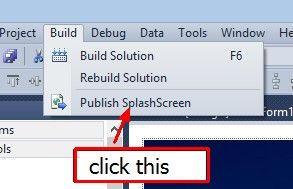
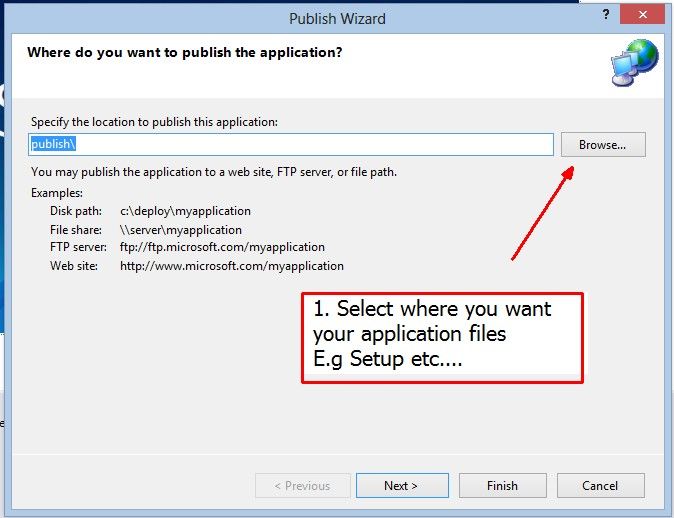
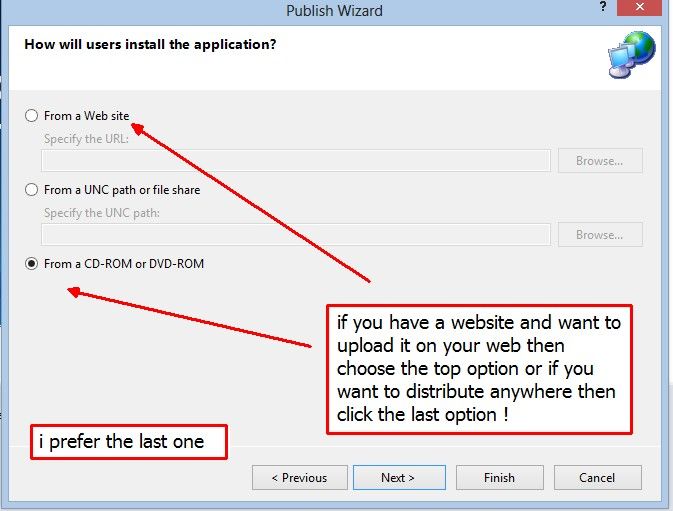
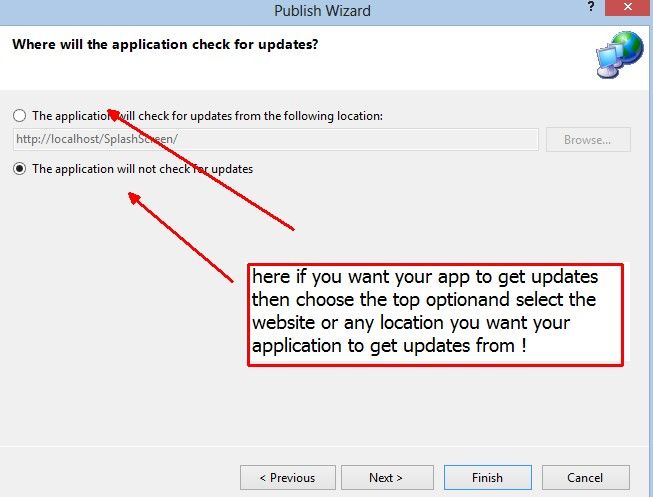
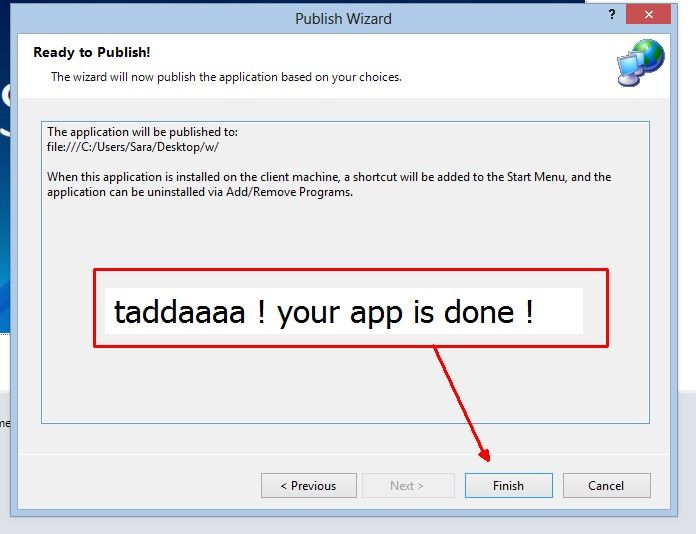
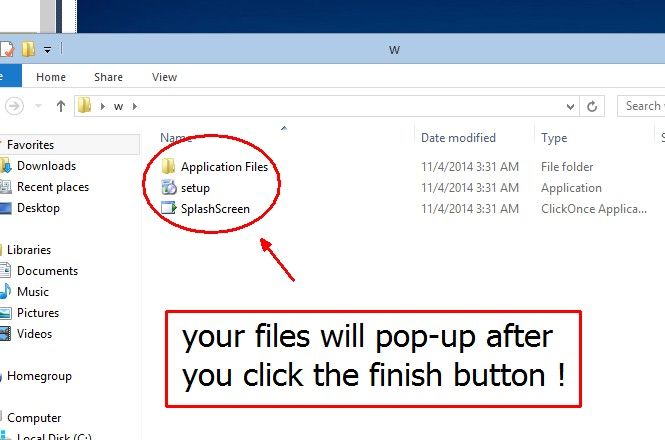
現在,如果您是新手!那么您可能需要知道如何發布!因為無需發布就可以分發您的應用程序!
單擊“發布”選項并執行步驟!!!
,然后將顯示您的應用文件!
Tadaaa!您的應用現已發布,可以在任何地方分發!
步驟6:仍然無法理解?
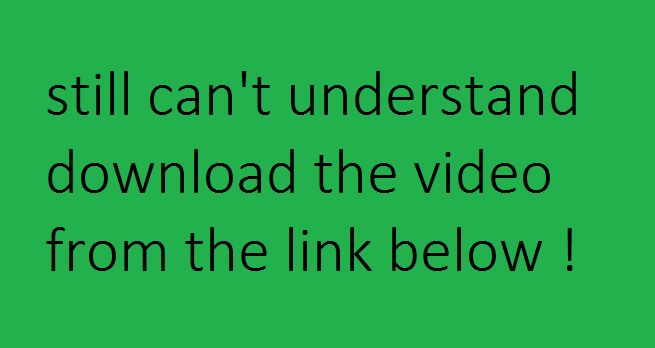
如果您仍然不明白“如何創建啟動畫面”在C#Visual Studio中”
然后下載視頻! :)
LINK:-http://goo.gl/h7WFZx
責任編輯:wv
-
軟件
+關注
關注
69文章
5007瀏覽量
87927 -
C#
+關注
關注
0文章
6瀏覽量
23865
發布評論請先 登錄
相關推薦
如何在Windows中安裝Ubuntu系統
android手機上emulate應用程序的方法
使用OpenVINO? ElectronJS中創建桌面應用程序
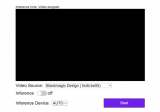
Vector推出一套基于Visual Studio Code的免費插件

ADL-GPIB IEEE 488命令集函數參考手冊
使用OpenVINO GenAI API在C++中構建AI應用程序
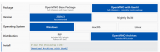
如果SPI啟動失敗,如何創建可通過USB啟動的兩階段啟動加載程序?
求助,用visual studio 2017開發esp32的問題求解
如何在沒有安裝visual studio或EZ-USB FX3 SDK的win10電腦上使用FwDownloadApp.exe?
微軟獲得新專利:Windows在共享屏幕時可定制隱藏應用程序
【從0開始創建AWTK應用程序】編譯應用到RTOS平臺

PSoC4固件更新,應用程序無法啟動是為什么?
Simplicity Studio 5擴增功能支持以VS Code開發
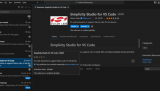




 如何在c#visual studio Windows窗體應用程序中創建啟動屏幕
如何在c#visual studio Windows窗體應用程序中創建啟動屏幕











評論